Comment configurer les préférences gérées dans le serveur de lion
Préférences Managed permet Lion Server pour gérer le système, l'utilisateur et les applications préférences sur les Mac connectés ou liés à un domaine Open Directory. Pour configurer les préférences gérées, cliquez sur l'icône Préférences dans la barre d'outils Workgroup Manager. Le côté gauche de la fenêtre Préférences utilise les mêmes onglets (utilisateurs, groupes, ordinateurs et groupes d'ordinateurs) que le volet Comptes.
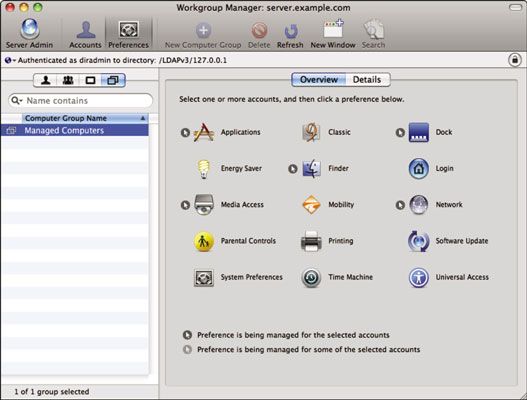
Notez les icônes sur le côté droit de la fenêtre du Gestionnaire de groupe de travail sous l'onglet Présentation, tels que les applications, classique, Dock, et ainsi de suite. Ces icônes représentent les préférences manifestes qui ont été présélectionnés dans le Gestionnaire de groupe de travail. Certains des préférences prédéfinies icônes ne sont pas applicables aux différents types de comptes et donc ne sont pas affichés.
Si vous voyez une icône pointeur de la souris à côté des icônes dans l'onglet Présentation, il indique qu'ils ont des préférences gérées configuré.
Bien que l'onglet Présentation a beaucoup de préférences gérées en commun, presque toute la liste des préférences sous Mac OS X peut être géré. Autres préférences manifestes peuvent être ajoutés dans l'onglet Détails.
Comme un exemple de la façon de configurer les préférences gérées, voici des instructions sur la configuration d'une liste des applications qui peuvent être lancées sur les Macs qui appartiennent à un groupe d'ordinateurs. Les utilisateurs de ces Macs sont empêchés de lancer des applications pas sur votre liste. Cette restriction peut être utile pour Mac dans un lieu public, comme un laboratoire d'informatique de l'école.
Notez que vous pouvez désigner les demandes individuelles, ou des applications qui résident dans des dossiers, tels que Microsoft Office. Vous sélectionnez ceux à deux endroits différents. Voici comment mettre en applications autorisées:
Cliquez sur l'icône Préférences dans la barre d'outils Workgroup Manager et sélectionnez l'onglet Computer Group (deux carrés qui se chevauchent) ci-dessus la liste des comptes.
Cliquez sur l'icône Applications sous l'onglet Présentation.
Pour les applications qui résident dans des dossiers (tels que Microsoft Office), cliquez sur l'onglet Dossiers place.
Sélectionnez Toujours à partir de la Gérer les options puis sélectionnez le restreindre les applications sont autorisées à ouvrir la boîte de contrôle.
Cliquez sur le bouton Ajouter (+) et sélectionnez les applications de la liste du appears- cliquez sur le bouton Ajouter dans la boîte de dialogue.
La liste des applications qui apparaît inclut ceux qui sont installés sur votre serveur Mac. Toute application que vous voulez autoriser les utilisateurs à lancer doit également être installé sur le serveur.
Si vous êtes dans l'onglet Dossiers, quand vous permettez une application réside dans un dossier qui sera lancé (comme Office), vous permettent également des applications d'aide à exécuter. Vous pouvez désélectionner manuellement les applications auxiliaires de les désavouer.
Cliquez sur le bouton Appliquer pour enregistrer vos paramètres.
Si vous obtenez un message vous demandant de signer numériquement des applications, cliquez sur le bouton Se connecter si vous souhaitez activer le serveur pour identifier les applications sur les Macs.
Une liste des applications autorisées à lancer dans le groupe d'ordinateurs Ordinateurs Géré apparaît.
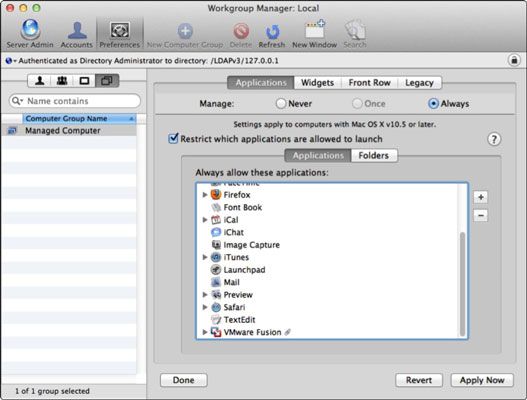
Cliquez sur le bouton Terminé pour revenir à l'onglet Présentation.
Vous pouvez également gérer d'autres préférences de l'onglet Présentation.
Si vous cliquez sur l'onglet Détails, vous pouvez afficher des informations précises sur chacun préférences manifestes.
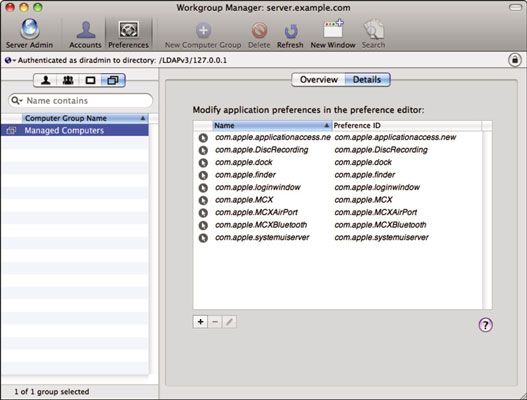
L'onglet Détails vous permet d'éditer les préférences manifestes en cliquant sur un élément dans la liste et puis en cliquant sur l'icône de crayon sous la liste. Un nouveau volet ouvre pour montrer les détails des préférences. Ceci est également où vous pouvez trouver l'option pour le réglage Souvent d'une préférence géré.
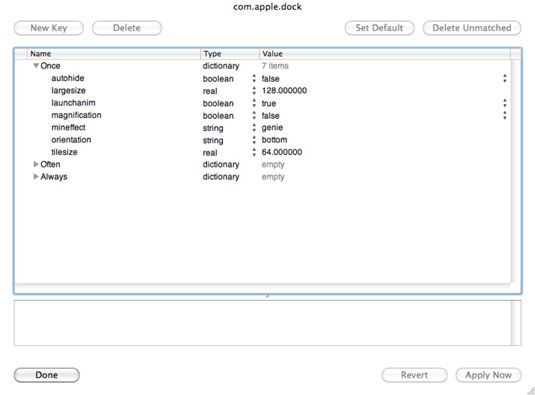
Avec l'onglet Détails, vous pouvez importer les préférences d'autres applications ou sources. Cliquez sur le bouton Ajouter (+) pour ajouter ces fichiers de préférences (dans le .plist format) à Workgroup Manager.
Vous pouvez également définir des préférences gérées pour les comptes d'ordinateur utilisateur, du groupe ou de leurs onglets respectifs ci-dessus la liste des comptes.






